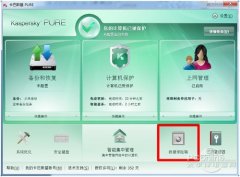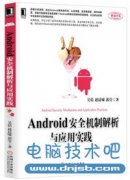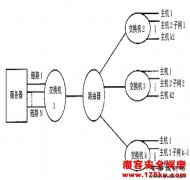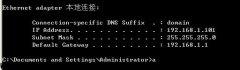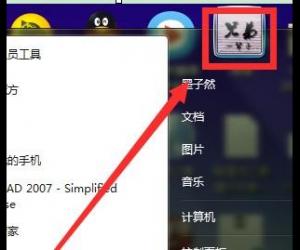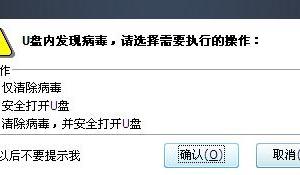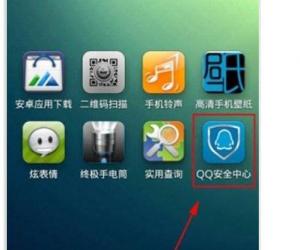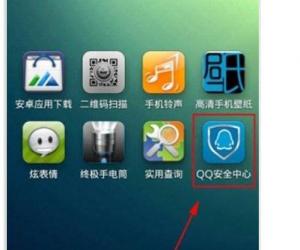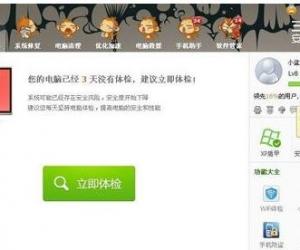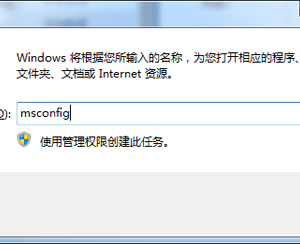资深网管教你管理企业版杀软
发布时间:2014-08-13 15:58:32作者:知识屋
企业内网安全值得每个网络管理员引起重视,相信不少企业都已经在内网建立了一套企业版网络化的防毒系统。然而不少网络管理员并不太重视日后的高效管理,认为防毒体系建立后只需要按时升级病毒库即可。要知道这种观点是大大错误的,仅仅部署企业防毒体系是不够的,我们还要在日常工作中进行妥善管理和维护,那么我们该从何处入手去解决呢?今天笔者就从自己多年经验为各位介绍事半功倍管理企业版杀软的种种方法,希望能够帮助更多的企业建立安全内网。
一、修改端口让管理机随时随地监控内网:
很多企业版杀毒程序会使用一个偏僻的端口进行更新和管理,不过对于偏僻端口而言很容易被路由交换等设备的防火墙或过滤策略所禁用,网络管理员无法在自己机器上对内网防毒体系进行远程管理也造成了不爱管理的问题。所以在部署完企业内网防毒体系后我们首先要修改管理端口让管理机能够随时随地监控内网。具体步骤如下。
第一步:在镜像升级服务器上进入到NOD32远程管理控制台,默认使用的端口是2223。
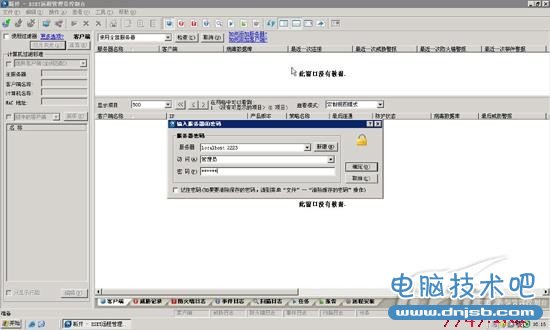
图1
第二步:进入控制台后可以看到内网各个客户终端的应用情况,我们选择“工具”->“服务器选项”。

图2
第三步:切换到服务器选项窗口的“其他设定”标签,在这里我们可以看到“控制台”处的端口是默认的2223,这个就是管理端口,我们可以将其修改为一个常用的端口,例如8080,这样就能够最大限度的避免被ACL访问控制列表以及防火墙过滤问题的发生。当然在设置时要注意服务器上8080端口不要被其他应用所占用。

图3
第四步:在服务器上利用nod32的processing task工具将ERA服务重新启动,这样才能够让修改马上生效。

图4
第五步:修改后网络管理员就可以在自己的电脑上利用“ESET远程管理员控制台”远程部署内网了,非常方便,管理者甚至可以在家中连接“管理员控制台”实现更灵活的配置。

图5
小结——修改管理端口后让网络管理员随时随地管理内网成为可能,更有利于发现问题并在第一时间解决问题。
二、调整显示让用户信息按需罗列:
默认情况下NOD32查看模式里显示的信息太全,很多都不是我们所需要的,例如对于大部分企业来说都只有一个内网服务器,主服务器信息显示就没有太多必要了,而域概念也无足轻重,产品名称,产品版本,策略名称也很少有所区别。因此为了能够让我们更直观的查询到客户端的工作状态,我们应该利用“定制视图模式”的方法将他们显示的各个列信息做优化。

图6
我们通过“控制台选项”的“列-显示/隐藏”,然后将希望看到的显示列选择出来即可。就个人经验来说“计算机名称,MAC地址,IP地址,最后连通,防护状态,病毒数据库,最后威胁警报,最近一次文件扫描,上次扫描日期,操作系统名称”等信息是最重要的,我们应该首先选择出来。

图7
小结——通过调整控制台显示的列信息,我们利用定制视图模式更灵活的调整内网终端工作状态,让我们管理内网更加直观,避免不必要数据的干扰。
三、病毒的远程查杀任务驱动:
在内网不可能避免的有机器感染病毒,但是有时因为各种原因员工并没有及时删除这些病毒,而相关的感染信息会在“ESET远程管理员控制台”中显示出来,身为网络管理员我们不能够坐视不管,下面笔者就来介绍下如何实现病毒的远程查杀任务驱动。
当我们在管理控制台中看到有主机感染病毒后可以通过“最后威胁警报”列进行排序,这样就可以对这些主机进行批量任务驱动了。

图8
第一步:把感染病毒的主机排列完毕后选择他们,点右键指定“新任务”->“扫描并清除”。

图9
第二步:接下来配置杀毒程序的版本,以及“扫描设备”,建议将包括内存在内的所有选项选中,之后点“下一步”按钮。

图10
第三步:配置任务名称,如果需要可以指定该“扫描”工作的应用时间。最后点“完成”按钮即可。
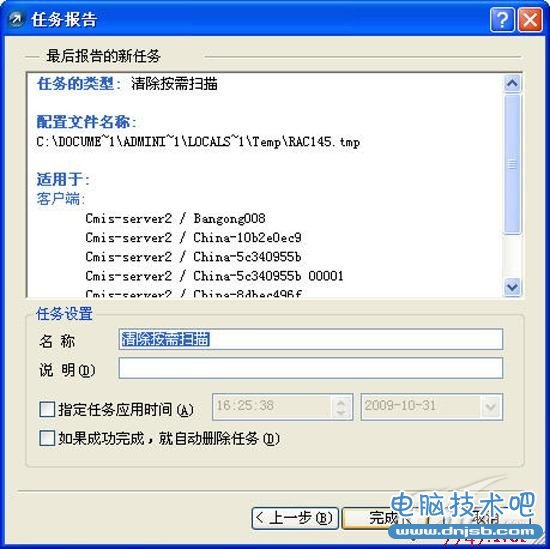
图11
第四步:分配好驱动任务后我们在管理控制台中点“任务”标签,这样将看到对应客户端的任务运行状态,如果对方没有开机将处于“等待中”,开机后会自动按任务中指定的扫描操作来查杀病毒,从而避免因为客户端取消而放弃杀毒问题的发生,减少了病毒泛滥传播的可能。
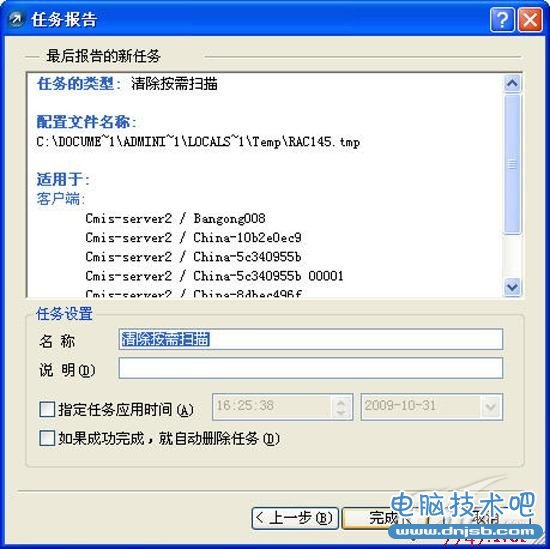
图12
小结——利用扫描任务驱动客户端可以大大减少病毒存活在客户端系统中的时间,对于那些安全意识不足的员工,我们使用远程扫描查杀的方式能够最大限度的提升其客户端的安全,利用远程查杀也方便有的放矢的管理内网感染病毒的主机。
四、按部就班执行病毒库同步操作:
除了针对病毒库进行远程查杀外,我们在管理内网时还要关注各个客户端的更新情况,众所周知病毒库是杀毒软件性能的“试金石”,所以对于企业内网那些没有按时更新的客户端来说,病毒库过老容易造成杀毒的失效,我们这些网络管理者在对内网杀毒体系进行部署时也要考虑到这点,按部就班执行病毒库同步操作是必须的。
当客户端出现诸如“无法连接到服务器”,“更新文件时出错”等提示时我们可以在远程控制台上强行让其再次更新。当然对于“病毒”比较老的客户端来说利用任务驱动其更新也是个不错的办法。在需要更新的客户端上点右键选择“立即更新”即可。之后在任务标签下可以看到相关主机更新进度以及任务完成情况。

图13
小结——利用任务驱动法让“客户端即使更新”可以大大提高企业内网的安全级别。
五、总结:
本文为各位网络管理员介绍了几个行之有效的管理企业内网防毒体系的策略,通过这些方法我们可以更好的提高企业内网安全,作为网络管理员的我们一定要保持这种及时管理定期排查故障的习惯,盲目的部署完企业版软件就置之不理的做法是不可取的,建立固然重要日后的维护工作同样需要管理员来承担。
在上期文章中笔者为各位IT168读者介绍了管理企业防毒软件的一些方法,通过远程控制台的任务驱动以及自动更新,个性显示等方法帮助内网各个客户端提升自身安全。今天笔者将继续为各位介绍如何事半功倍管理企业版杀软。
一、远程驱动定期扫描:
安装了杀毒软件后仅仅依靠程序的监控功能来防毒是远远不够的,最好能够保证杀毒程序对的定期全面扫描,但是对于大部分员工来说都不会尝试启动这个全面扫描的,因此扫描过程太过漫长,而且扫描时基本上也无法进行其他电脑操作了,对系统的资源占用会比较大。不过扫描是必须的,下面笔者就来介绍如何根据时间段对员工计算机进行远程驱动定期扫描。
第一步:我们首先进入到NOD32管理控制台中,然后找到“最近一次的文件扫描”列,按照从多到少进行排列,文件扫描数比较多的就是已经经历过全盘扫描的终端,对于这些终端我们不必使用“远程驱动定期扫描”任务。对于扫描数比较少而又提示“最近一次的文件感染”有病毒的话就一定要进行“远程驱动定期扫描”了。

图1
第二步:将这些没有经过全面扫描的客户端全部选中,然后点右键选择“新任务”->“扫描并清除”。

图2
第三步:之后我们就可以在“任务”标签中看到新添加的任务驱动了,目的计算机如果联网的话将马上执行针对全盘进行“扫描”并清除掉相关病毒的操作。
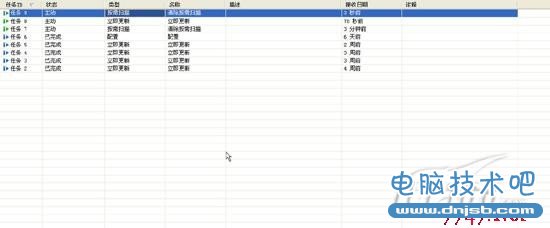
图3
第四步:查看该任务属性的“详情”标签,我
知识阅读
软件推荐
更多 >-
1菜鸟简单抓肉鸡(如何抓肉鸡)
2011-06-17
-
2
电脑开机时出现lass.exe进程是病毒吗?
-
3
自拍须谨慎!教你如何通过照片定位查看拍摄地点
-
4
电脑病毒最基础知识
-
5
黑客学员必须了解的C语言技术
-
6
精典详细内网渗透专题文章
-
7
教你破解Tp-Link的无线路由密码
-
8
解决SecureCRT中文显示乱码
-
9
QQ电脑管家和360哪个好?横评实测对比
-
10
攻防实战:无线网络路由入侵过程